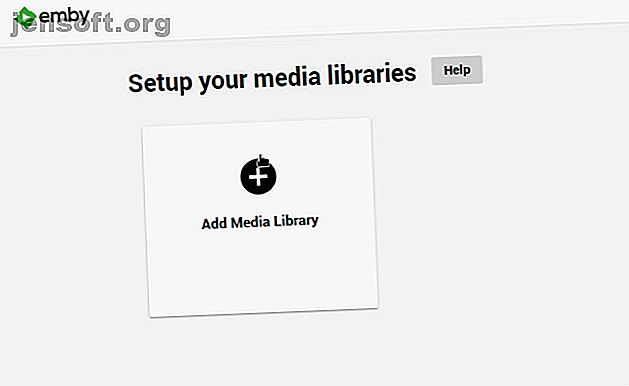
Vänd Raspberry Pi till en mediaserver med Emby
Annons
Letar du efter en smart, lättanvänd Raspberry Pi mediaserverlösning med ett bra val av klientappar? Du kanske tittade på Plex eller Kodi men tyckte att de inte verkade rätt. I så fall är det värt att ge Emby en gå.
Emby är enkelt att installera och konfigurera, och är ett smart medieserveralternativ. Så här installerar du Emby Server och Emby Theatre på Raspberry Pi.
Vad är Emby?
Emby är en mediaserver. Även om det inte är så välkänt som andra lösningar (t.ex. Plex eller Kodi), har openby Emby klient- och serverprogramvara. Detta innebär att du kan installera servermodulen på datorn med ditt media på den och sedan dela med andra enheter med klientappar.
Olika plugins kan utvidga Embys funktioner. Du hittar till exempel IPTV-plugins för internet-TV. Emby erbjuder också inbyggda föräldrakontroller för att skydda din familj från känsligt innehåll. Emby är mindre känt än sina konkurrenter, men användarbasen växer.
För mer information, här är varför du bör glömma Plex och Kodi, och prova Emby Forget Plex och Kodi, Prova Emby istället Glöm Plex och Kodi, Prova Emby istället Vi har tidigare spenderat mycket tid på att diskutera Plex och Kodi, och kommer att fortsätta göra det i framtiden. Men det finns ett tredje alternativ i form av Emby. Läs mer istället.
Vad du behöver för ett hallon Pi Emby Media Center
För att bygga en Emby-mediaserver behöver du:
- Raspberry Pi 2 eller senare (vi använde Raspberry Pi 4 Varför alla ska pröva Raspberry Pi 4: Nya funktioner och imponerande specifikationer. Varför ska alla pröva Raspberry Pi 4: Nya funktioner och imponerande specifikationer intresserade av att köpa Raspberry Pi 4? Här är vad nya, liksom varför tre versioner av Raspberry Pi 4 är tillgängliga. Läs mer)
- microSD-kort (16 GB eller mer för bästa resultat)
- PC med en kortläsare
- Tangentbord och mus
- HDMI-kabel och lämplig display
Se till att du har ett lämpligt eluttag för din Raspberry Pi.
Processen är enkel: installera Emby, anslut den till ditt nätverk och använd den sedan som en mediaserver. Medier lagrade på en USB-hårddisk kan läggas till Emby och sedan serveras till enheter i ditt nätverk.
Raspberry Pi Emby-rutan kan till exempel tjäna dina favoritfilmer och foton på din TV eller mobil.
Installera Emby Media Server på Raspberry Pi
Det är enkelt att installera Emby-servern på Raspberry Pis standard Raspbian Buster. Öppna en terminal och uppdatera och uppgradera för att börja:
sudo rpi-update sudo apt dist-upgrade Därefter använder du wget för att ladda ner ARMHF-versionen från Linux-nedladdningssidan; denna version är kompatibel med Raspberry Pi.
wget https://github.com/MediaBrowser/Emby.Releases/releases/download/4.2.1.0/emby-server-deb_4.2.1.0_armhf.deb Installera detta med
dpkg -i emby-server-deb_4.2.1.0_armhf.deb Vänta medan detta är slut. Din Raspberry Pi-driven Emby-server är installerad. Allt du behöver göra nu är att konfigurera det.
Konfigurera din Emby Media Server
Öppna Emby-servern via din webbläsare. Det är lättast att använda Raspberry Pi själv - använd adressen http: // localhost: 8096 .
Detta leder dig till servern som är konfigurerad. Du måste ställa in önskat språk, användarnamn, lösenord och andra alternativ. Inställningar ger dig också möjlighet att länka ditt Emby Connect-konto. Detta är ett bra sätt att ansluta till din server från något Emby-konto utan att behöva IP-adressen. Det är dock inte nödvändigt.
Därefter ser du skärmen Konfigurera dina mediebibliotek. Klicka här på Lägg till mediebibliotek .

Bläddra bara efter platsen och ställ sedan in metainformationen enligt menyerna.

Detta är mestadels språkbaserat och bör inte ta lång tid.

När du är klar med att lägga till mediaplatser klickar du på Spara . Det är dags att börja visa innehåll på din Emby-mediaserver!
Anslut alla enheter till din Emby-server
En imponerande samling appar finns för Emby. Vill du titta på en smart TV? Du kan! Du hittar också appar för Android TV och Amazon Fire TV, tillsammans med Xbox One och PS4. Använder du Kodi? Det finns ett Emby-tillägg tillgängligt.
Dessutom producerar Emby mobila appar för Android- och iOS-mobila enheter. Det finns till och med en version för Windows 10 och Windows 10 Mobile, samt en HTML5-webbklient.
Kort sagt, alla enheter är täckta.
För att njuta av innehåll på din Emby-server, installerar du bara appen och fortsätter genom installationen. Du blir ombedd om servern eller enhetsnamnet, och om du ställer in det, kommer Emby-kontokriterierna.
När allt är konfigurerat är du redo att njuta av strömmande media från din Raspberry Pi Emby-server.
Ställ in Raspberry Pi som en Emby-klient
Tack vare Emby Theatre-verktyget för Linux kan du visa mediefilerna på din Raspberry Pi Emby-server på en annan Pi.

Du har två alternativ att installera Emby Theatre-klientappen på en Raspberry Pi.
- Ladda ner DEB-filen till din Raspberry Pi och installera den på Raspbian Buster (eller något Debian-baserat operativsystem).
- Alternativt kan du ladda ner en fullständig diskbild, skriva den till ett extra SD-kort och starta om det.
Använd lämplig nedladdningslänk baserad på hur du planerar att installera Emby på din Pi.
Ladda ner : Emby Theatre DEB-fil för Raspbian Buster
Nedladdning : Emby Theatre Disk Image
När din valda nedladdning är klar är det dags att installera Emby.
Hur man installerar Emby Theatre på Raspbian Buster
Kom igång med Emby Theatre genom att ladda ner DEB-filen från GitHub. Detta bör laddas ner direkt till din Raspberry Pi, eller till en plats där den kan kopieras till Pi.
Därefter öppnar du terminalen och uppdaterar och uppgraderar:
sudo rpi-update sudo apt dist-upgrade Kör sedan installationskommandot:
sudo apt install -f ./emby-theater_3.0.9_armhf.deb Starta sedan om:
reboot Kör slutligen Emby med
emby-theater Vill Emby Theatre starta automatiskt när du startar din Pi? Det är inget problem. Redigera autostart-filen i terminalen:
sudo nano ~/.config/lxsession/LXDE-pi/autostart Bläddra till slutet och lägg till:
@emby-theater Spara och avsluta ( Ctrl + X, sedan Y ) och starta om din Raspberry Pi. Emby bör börja automatiskt. Naturligtvis, om du vill ha den här funktionen är det smartare att bara installera diskbilden.
Installera Emby Theatre från en diskbild
Om du vill förvandla din Raspberry Pi till en dedikerad Emby-klient laddar du ned den zippade bilden till din huvuddator.
Packa sedan upp filen. Nu bör du ha ditt Raspberry Pis SD-kort infogat i datorns kortläsare.
Starta Etcher och klicka sedan på Välj bild för att söka efter IMG-filen. Se till att rätt enhet är vald (Etcher är bra på att autodetektera blixtmedia men kontrollera oavsett) och sedan Flash . Etcher formaterar media och skriver Emby-diskbilden.

Ett meddelande visas när du är klar. Stäng programvaran, mata ut SD-kortet på ett säkert sätt och sätt tillbaka det i din Raspberry Pi. Datorn bör starta direkt i Emby Theatre.
Strömma innehåll på hallon Pi med Emby
Emby ger en helt ny dimension till att servera media på en Raspberry Pi. Till att börja med är det kompatibelt med Raspberry Pi 4, och hårdvaruökningen som detta ger över sina föregångare.

Men det finns mer till Emby. Vill du inte klockorna och visselpiporna från en Raspberry Pi Plex-server? Finns det att strömmande innehåll på Kodi inte är så smidigt som du skulle vilja? Oroa dig inte. Emby har ett tydligare fokus för att dela media i ditt nätverk. Visst, du kan uppgradera till Emby-prenumerationsprogrammet för ytterligare funktioner, men du behöver förmodligen inte dessa.
Med appar för praktiskt taget alla enheter hittar du Emby passar perfekt till Raspberry Pi och dina mediefiler.
Överväger alternativ? Här är fler sätt du kan ställa in din Raspberry Pi som en mediaserver 7 sätt att ställa in din Raspberry Pi som en mediaserver 7 sätt att ställa in din Raspberry Pi som en mediaserver Vill du installera en Raspberry Pi mediaserver? Är du inte säker på om du vill välja Kodi, Plex eller Emby? Här är vad du behöver veta. Läs mer .
Utforska mer om: Emby, Media Server, Raspberry Pi.

